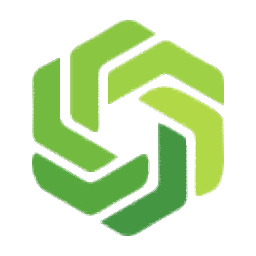
Sunny(截圖工具)
v1.3.0 綠色便攜版- 介紹說明
- 下載地址
- 精品推薦
- 相關(guān)軟件
- 網(wǎng)友評論
Sunny提供簡單的截圖功能,可以通過這款軟件對電腦屏幕隨意截圖,軟件提供快捷鍵設(shè)置功能,可以進入設(shè)置界面調(diào)整適合自己使用的新快捷鍵,從而可以在任意界面快速截圖,軟件會自動隱藏在托盤區(qū)域運用,不會遮擋您的工作窗口,當您需要對網(wǎng)頁內(nèi)容截圖的時候只需要點擊對應(yīng)的快捷鍵就可以立即截圖,還可以設(shè)置圖像的輸出格式,設(shè)置圖像的質(zhì)量,截圖窗口也提供很多編輯,支持箭頭添加,文字添加,馬賽克添加,需要就下載吧。

軟件功能
1、Sunny功能簡單,可以幫助用戶快速在電腦上截圖
2、啟動軟件就可以在托盤區(qū)域找到截圖按鈕,找到設(shè)置按鈕
3、點擊截圖按鈕可以使用鼠標在屏幕上劃取一個區(qū)域立即截圖
4、點擊設(shè)置按鈕可以進入軟件設(shè)置界面,可以調(diào)整截圖的快捷鍵
5、支持箭頭設(shè)置功能,截圖可以添加重要的箭頭標記
6、支持OCR識別功能,截圖可以識別文字內(nèi)容,快速復(fù)制圖片文字
7、支持翻譯功能,可以對圖片的文字翻譯中文、英文、日語
軟件特色
1、Sunny軟件功能簡單,使用快捷鍵F5立即對電腦截圖
2、可以自定義截圖范圍,可以自定義輸出格式
3、可以添加圖像馬賽克,遮擋不希望其他人看到的部分
4、支持序號添加功能,教程類型的截圖可以添加序號
5、支持釘圖功能,截圖完畢將其釘在電腦桌面
6、支持畫筆功能,使用不同顏色的畫筆在圖像上編輯內(nèi)容
使用方法
1、啟動Sunny軟件,自動在托盤區(qū)域顯示軟件的圖標,點擊Capture直接截圖
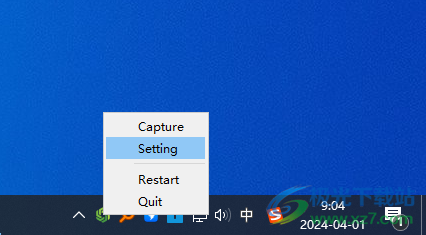
2、如圖所示, 點擊點擊Capture,使用鼠標在屏幕上劃取一個區(qū)域立即截圖
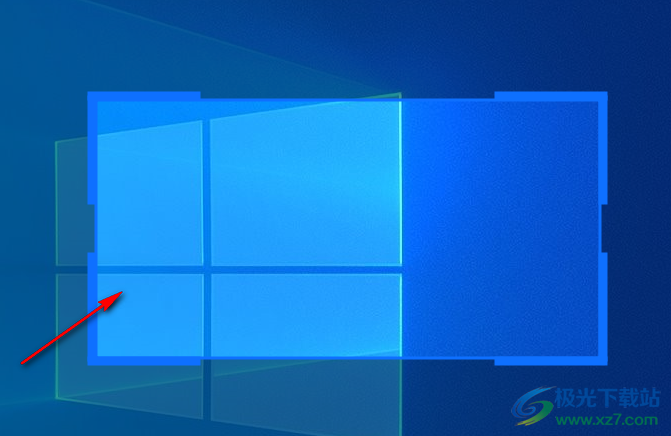
3、彈出保存的提示,點擊右側(cè)的保存按鈕就可以得到圖片,也可以點擊復(fù)制圖像

4、保存的文件夾設(shè)置界面,默認保存在電腦桌面,自己選擇一個文件夾吧
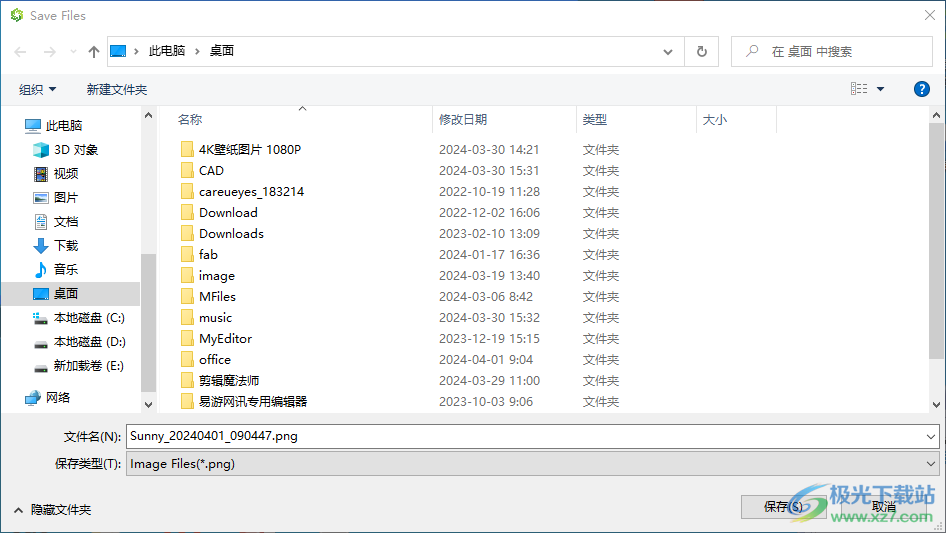
5、截圖過程提供很多編輯功能,可以在底部添加箭頭,添加序號
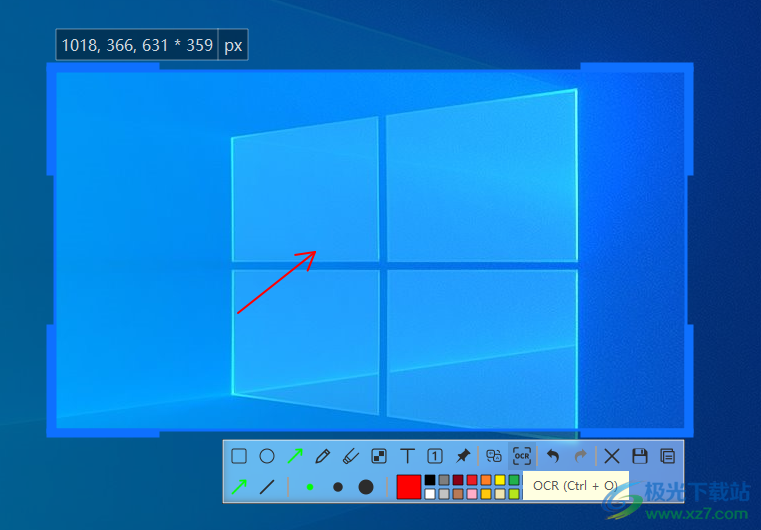
6、點擊setting進入設(shè)置界面,可以切換軟件到中文簡體
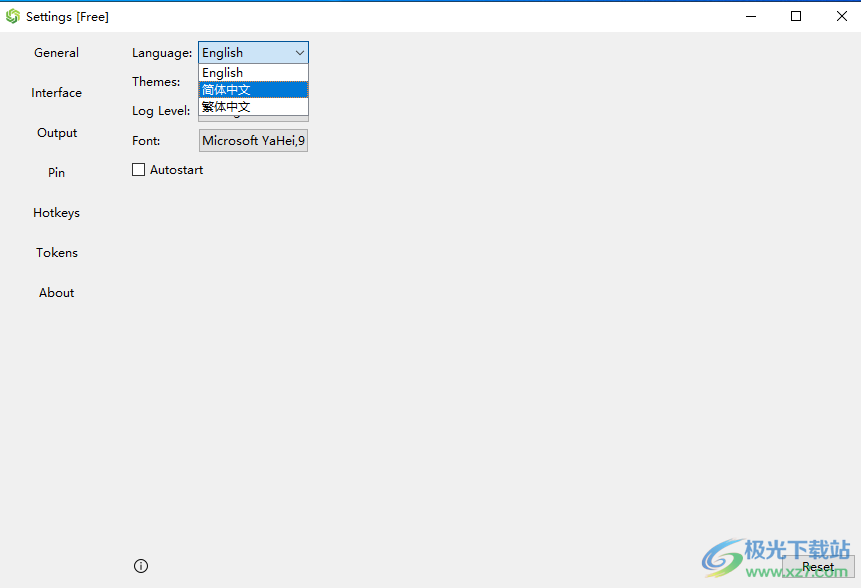
7、個性化設(shè)置界面,可以設(shè)置風格,設(shè)置工具欄方位,設(shè)置十字線顏色,設(shè)置自定義截圖大小
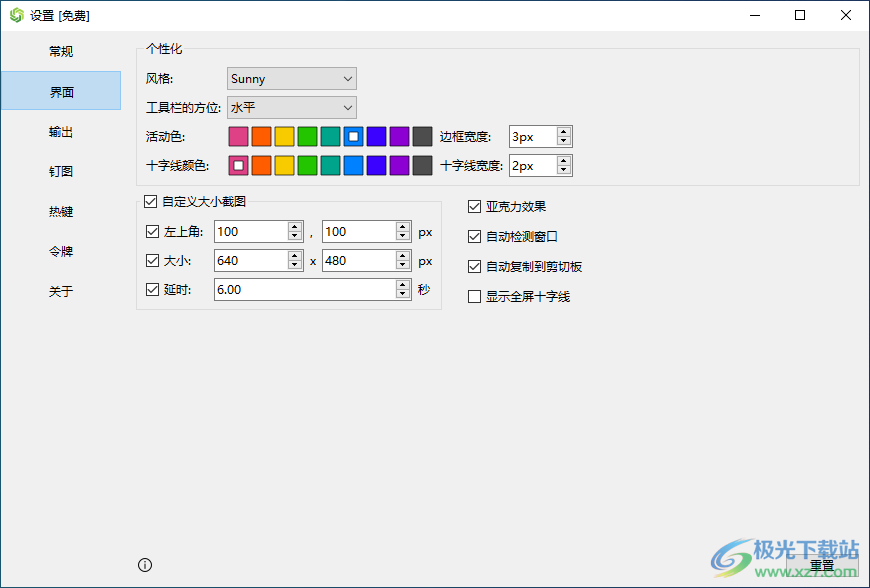
8、輸出設(shè)置界面,在這里設(shè)置圖像質(zhì)量,設(shè)置圖像重命名方式,設(shè)置保存地址
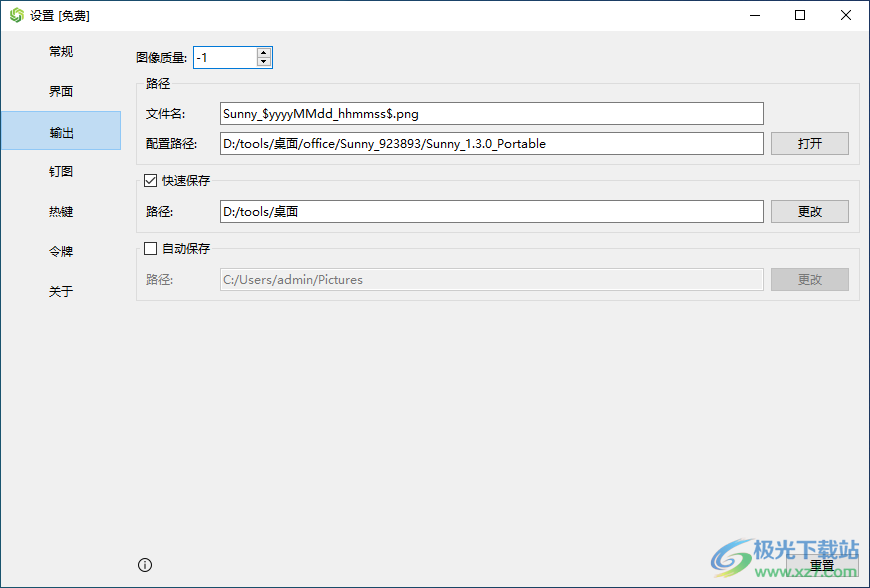
9、快捷鍵設(shè)置界面,在這里設(shè)置新的快捷鍵對電腦上的內(nèi)容截圖,可以記住官方的截圖熱鍵
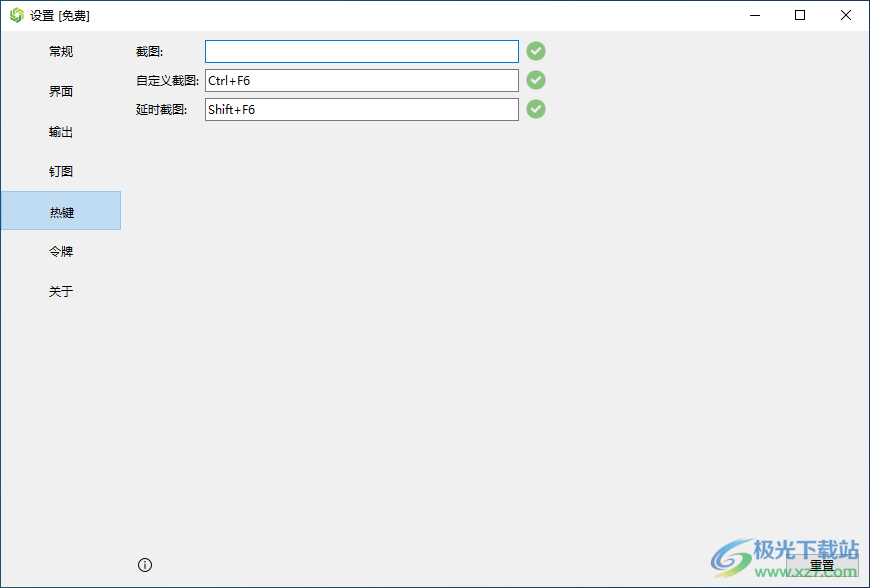
10、也支持翻譯功能,如果圖像有文字內(nèi)容就可以在軟件快速翻譯文字

下載地址
- Pc版
Sunny(截圖工具) v1.3.0 綠色便攜版
本類排名
本類推薦
裝機必備
換一批- 聊天
- qq電腦版
- 微信電腦版
- yy語音
- skype
- 視頻
- 騰訊視頻
- 愛奇藝
- 優(yōu)酷視頻
- 芒果tv
- 剪輯
- 愛剪輯
- 剪映
- 會聲會影
- adobe premiere
- 音樂
- qq音樂
- 網(wǎng)易云音樂
- 酷狗音樂
- 酷我音樂
- 瀏覽器
- 360瀏覽器
- 谷歌瀏覽器
- 火狐瀏覽器
- ie瀏覽器
- 辦公
- 釘釘
- 企業(yè)微信
- wps
- office
- 輸入法
- 搜狗輸入法
- qq輸入法
- 五筆輸入法
- 訊飛輸入法
- 壓縮
- 360壓縮
- winrar
- winzip
- 7z解壓軟件
- 翻譯
- 谷歌翻譯
- 百度翻譯
- 金山翻譯
- 英譯漢軟件
- 殺毒
- 360殺毒
- 360安全衛(wèi)士
- 火絨軟件
- 騰訊電腦管家
- p圖
- 美圖秀秀
- photoshop
- 光影魔術(shù)手
- lightroom
- 編程
- python
- c語言軟件
- java開發(fā)工具
- vc6.0
- 網(wǎng)盤
- 百度網(wǎng)盤
- 阿里云盤
- 115網(wǎng)盤
- 天翼云盤
- 下載
- 迅雷
- qq旋風
- 電驢
- utorrent
- 證券
- 華泰證券
- 廣發(fā)證券
- 方正證券
- 西南證券
- 郵箱
- qq郵箱
- outlook
- 阿里郵箱
- icloud
- 驅(qū)動
- 驅(qū)動精靈
- 驅(qū)動人生
- 網(wǎng)卡驅(qū)動
- 打印機驅(qū)動
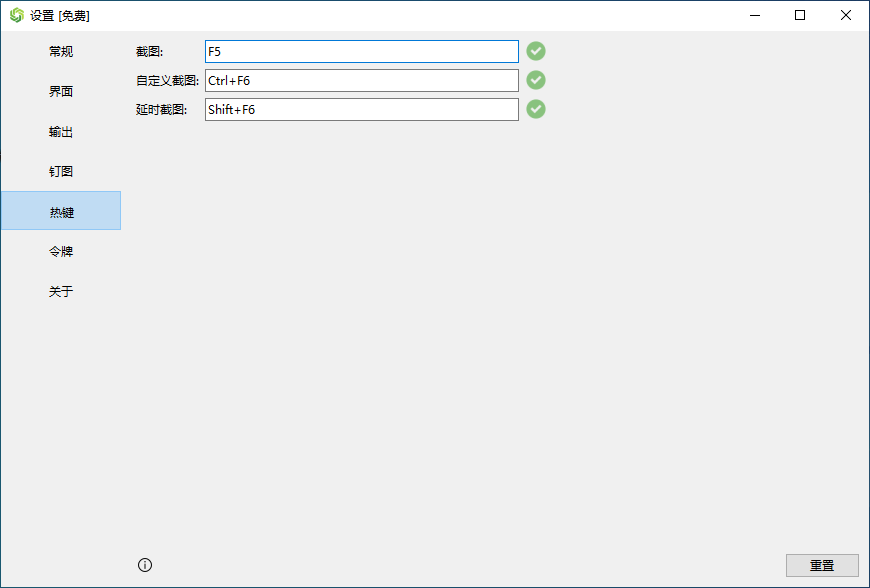















































網(wǎng)友評論